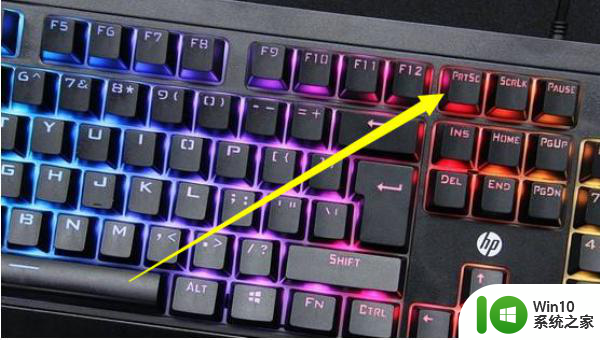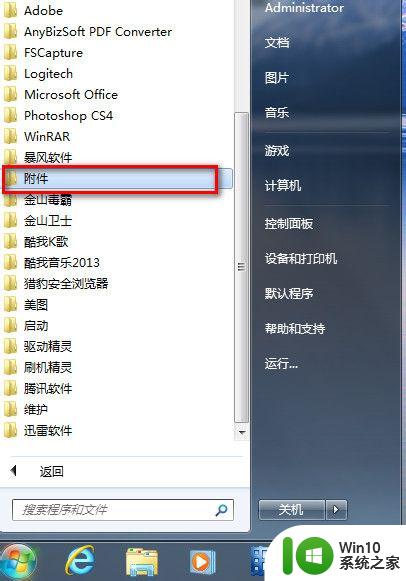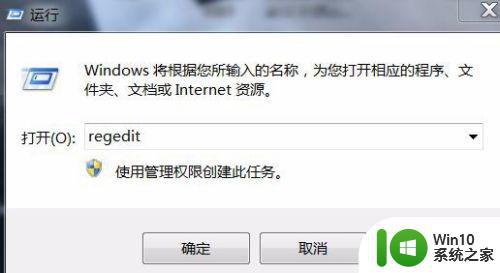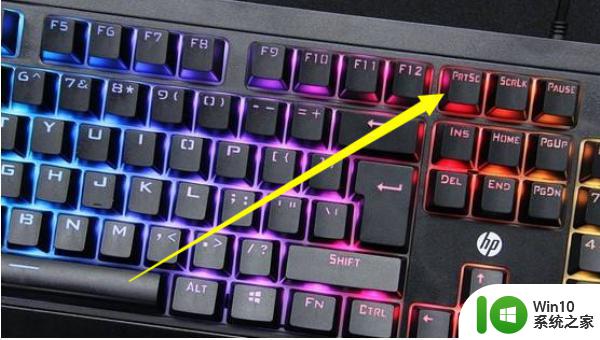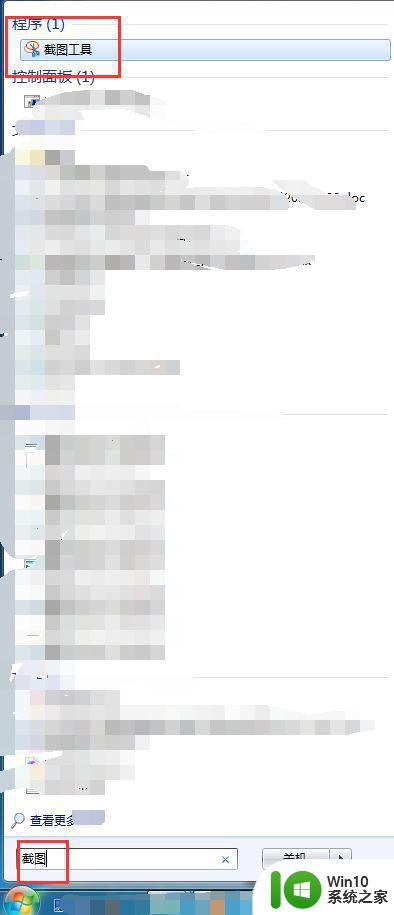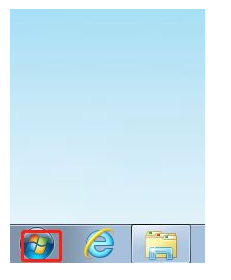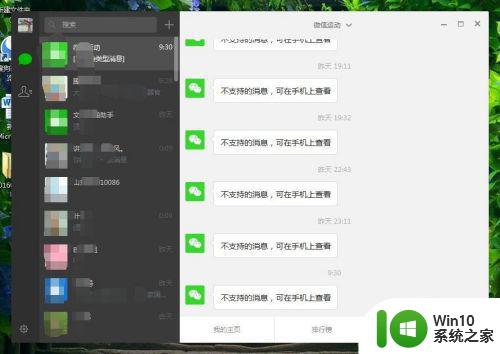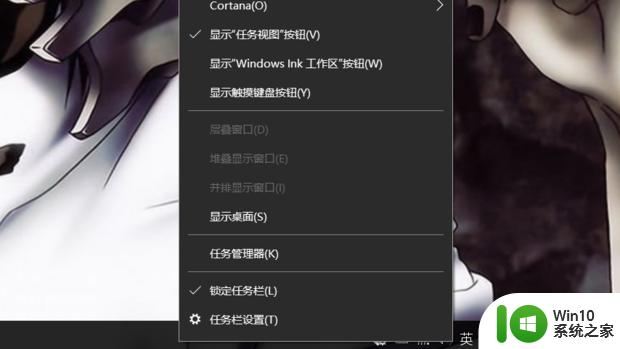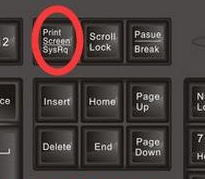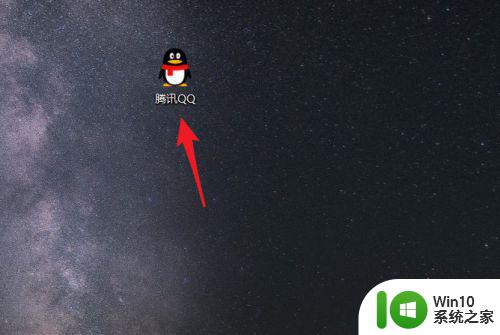win7使用局部截图的方法 win7怎么局部截图
更新时间:2023-03-28 11:42:17作者:zheng
有些win7用户平时在使用电脑办公的时候,想要截图来保存当前的信息,但是按键盘上的截图键会直接将整个win7屏幕截图下来,自己只想使用局部截图,那么该如何在win7中使用局部截图呢?今天小编就给大家带来win7使用局部截图的方法,如果你刚好遇到这个问题,跟着小编一起来操作吧。
使用方法:
1.依次打开“开始”-》“所有程序”-》“附件”,选择附件中“截图工具”。
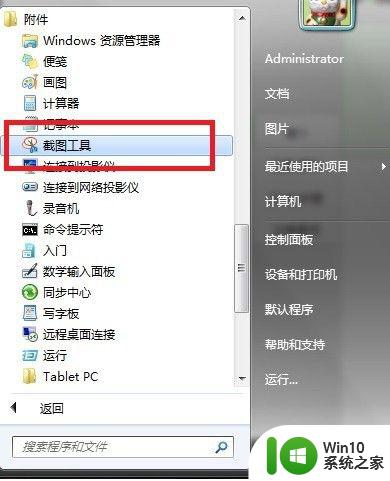
2.将截图工具锁定到任务栏,依次操作“截图工具”-》右键菜单-》“锁定到任务栏”。可以在任务栏看到截图工具已显示在任务栏上。如下图所示。
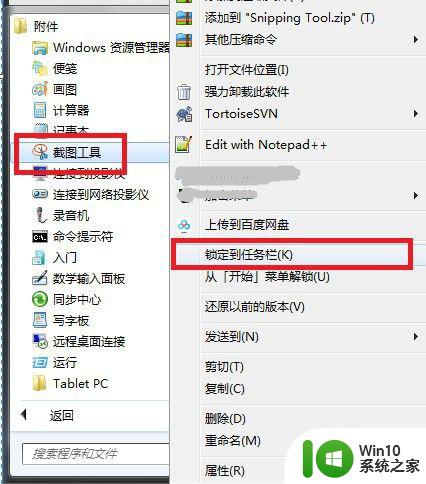
3.从任务栏中快速选择“截图工具”,在打开的“截图工具”软件。通过选择新建(矩形截图(局部)、全屏幕截屏、窗口截图等)工具或者通过快捷键Ctrl+具体字母键,完成截图操作。
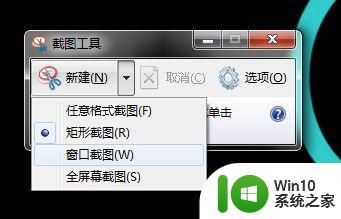
以上就是win7使用局部截图的方法的全部内容,有出现这种现象的小伙伴不妨根据小编的方法来解决吧,希望能够对大家有所帮助。